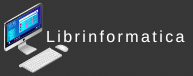Comment activer l’authentification à deux facteurs pour les services Google sur un smartphone?

Dans le monde de plus en plus numérique dans lequel nous vivons, la protection de nos comptes en ligne est devenue une priorité. L’un des moyens les plus efficaces de sécuriser nos comptes est l’authentification à deux facteurs (2FA). Dans cet article, nous allons vous expliquer comment activer l’authentification à deux facteurs pour les services Google sur un smartphone. Il s’agit d’une étape importante pour garantir la sécurité de vos informations personnelles.
Une présentation de Google Authenticator
Avant de plonger dans le vif du sujet, il est essentiel de comprendre ce qu’est Google Authenticator. Il s’agit d’une application de validation en deux étapes proposée par Google. Elle génère des codes de vérification sur votre appareil, vous offrant ainsi un niveau de sécurité supplémentaire. Ce code est utilisé en plus de votre mot de passe habituel pour se connecter à vos comptes Google.
En parallèle : Quels sont les avantages de faire réparer son téléphone magasin réparation téléphone ?
Cette application d’authentification offre une solution plus sécurisée que le traditionnel SMS de vérification. En effet, ces derniers peuvent être interceptés ou détournés. Avec Google Authenticator, le code de sécurité est généré et stocké sur votre appareil, rendant ainsi sa compromission beaucoup plus difficile.
Comment télécharger et installer Google Authenticator ?
Pour pouvoir utiliser Google Authenticator, vous devez d’abord l’installer sur votre smartphone. Rendez-vous sur le Google Play Store ou l’Apple App Store selon le type de votre appareil. Tapez "Google Authenticator" dans la barre de recherche et cliquez sur "Installer" ou "Obtenir".
A lire en complément : Quelles sont les meilleures pratiques pour gérer une bibliothèque musicale sur un iPhone avec Apple Music?
Une fois l’application installée, ouvrez-la. Vous verrez alors un écran vous invitant à commencer la configuration de l’application.
Comment configurer Google Authenticator pour vos comptes Google ?
La configuration de Google Authenticator pour vos comptes Google est un processus simple et direct. Accédez d’abord à votre compte Google en cliquant sur votre photo de profil en haut à droite de la page, puis sur "Gérer votre compte Google". Cliquez ensuite sur "Sécurité" dans la barre latérale gauche.
Sous la rubrique "Connexion à Google", vous verrez l’option "Validation en deux étapes". Cliquez sur cette option, puis suivez les instructions à l’écran pour activer la validation en deux étapes.
Une fois cette étape franchie, vous aurez l’option d’ajouter Google Authenticator comme méthode de validation. Cliquez sur "Configurer" sous "Authenticator" et suivez les instructions à l’écran pour finaliser la configuration.
Comment utiliser Google Authenticator pour vous connecter ?
Lors de la première connexion après avoir activé Google Authenticator, Google vous demandera d’entrer un code de vérification en plus de votre mot de passe. Ouvrez l’application Google Authenticator sur votre téléphone pour obtenir ce code.
Vous verrez une liste de comptes sur votre écran avec un code à six chiffres à côté de chaque compte. C’est ce code que vous devez entrer sur la page de connexion de Google. Notez que ces codes changent toutes les 30 secondes pour des raisons de sécurité.
Que faire en cas de perte ou de changement de téléphone ?
La perte ou le changement de téléphone peut sembler problématique lorsque vous utilisez Google Authenticator. Cependant, Google a prévu cette éventualité. Vous pouvez transférer les comptes de validation en deux étapes sur votre nouvel appareil en suivant quelques étapes simples.
Pour cela, vous devez accéder à la page de validation en deux étapes de votre compte Google à partir d’un ordinateur. Sous "Authenticator", cliquez sur "Modifier le téléphone". Choisissez le type de votre nouvel appareil, puis suivez les instructions à l’écran pour achever le transfert.
En cas de perte de téléphone, vous pouvez temporairement utiliser des codes de secours que vous avez préalablement générés ou recourir à une autre méthode de validation en deux étapes que vous avez mise en place, comme les codes par SMS. Veillez à réinitialiser l’authentification à deux facteurs une fois que vous avez récupéré votre téléphone ou obtenu un nouvel appareil.
L’authentification à deux facteurs avec Google Authenticator est une excellente mesure de sécurité pour protéger vos comptes Google. Elle offre une couche supplémentaire de protection et est relativement simple à mettre en place et à utiliser. Assurez-vous simplement de connaître les étapes à suivre en cas de perte ou de changement de téléphone pour éviter tout désagrément.
Comment scanner le code QR pour lier Google Authenticator à vos comptes Google?
Afin de compléter la configuration de l’authentification à deux facteurs avec Google Authenticator, le scanner de code QR entre en jeu. Cette étape est cruciale car elle permet de lier l’application Google Authenticator à vos comptes Google.
Au cours du processus de configuration détaillé précédemment, une fois que vous avez cliqué sur "Configurer" sous "Authenticator", un écran affichant un code QR s’ouvre. Vous devrez scanner ce code avec l’application Google Authenticator sur votre appareil mobile. Pour ce faire, dans l’application, cliquez sur le bouton "+" en bas à droite, puis sélectionnez "Scanner un code QR".
Ouvrez l’application de la caméra de votre téléphone et pointez-la vers le code QR sur l’écran de votre ordinateur. Une fois le code QR scanné, un compte sera ajouté à l’application avec un code à six chiffres. Ce code est le premier de nombreux codes de validation que l’application va générer pour vous. Vous devrez entrer ce code sur l’écran de votre ordinateur pour finaliser le processus de configuration.
Notez que si vous ne pouvez pas scanner le code QR pour une raison quelconque, Google fournit également une option pour entrer la clé de sécurité manuellement.
Comment générer des codes de secours avec Google Authenticator?
L’authentification à deux facteurs, bien qu’elle offre une couche de sécurité supplémentaire, pourrait parfois poser des problèmes, surtout en cas de perte ou de vol de votre appareil mobile. Pour éviter de vous retrouver bloqué hors de vos comptes en ligne, il est fortement recommandé de générer et de conserver en lieu sûr des codes de secours.
Ces codes sont uniques et peuvent être utilisés une seule fois. Ils sont particulièrement utiles lorsque vous n’avez pas accès à votre application Google Authenticator. Pour générer ces codes, accédez à votre compte Google et, sous "Sécurité", choisissez l’option "Codes de secours". Google génère alors 10 codes que vous pouvez imprimer ou enregistrer dans un fichier.
Il est impératif de conserver ces codes dans un endroit sûr et accessible. En cas de perte de votre téléphone, vous pouvez utiliser ces codes pour accéder à vos comptes Google.
L’authentification à deux facteurs est une mesure de sécurité essentielle dans le monde numérique actuel pour protéger vos informations personnelles des cyberattaques. L’application Google Authenticator offre une méthode pratique et sécurisée pour activer l’authentification à deux facteurs pour vos comptes Google.
En comprenant l’importance de cet outil et en suivant les étapes décrites dans cet article, vous pouvez renforcer la sécurité de vos comptes en ligne. N’oubliez pas de générer et de conserver en lieu sûr vos codes de secours pour éviter tout désagrément en cas de perte ou de vol de votre appareil mobile.
Enfin, soyez vigilant et gardez à l’esprit qu’aucun système de sécurité n’est infaillible. Il est donc essentiel de toujours faire preuve de prudence lors de l’utilisation de vos comptes en ligne, même lorsque vous utilisez l’authentification à deux facteurs.